windows关闭放大镜快捷键方法 windows放大镜怎么关闭快捷键
更新时间:2024-01-18 15:11:43作者:jkai
有些小伙伴在使用windows操作系统时可能会遇到一些困扰,比如不小心开启了放大镜功能。放大镜功能虽然实用,但在某些情况下可能会影响小伙伴的正常使用,那么windows放大镜怎么关闭快捷键呢?下面小编就教大家windows关闭放大镜快捷键方法,快来一起看看吧。
具体方法:
方法一:
按下 Windows 徽标键 + 加号 (+) 打开放大镜,并按下 Windows 徽标键 + Esc 以将其关闭
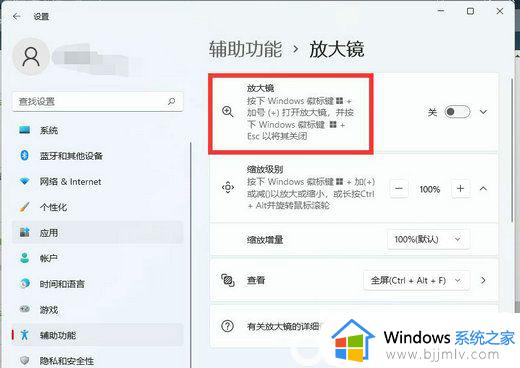
方法二:
按 Win 键,或点击任务栏上的开始图标,然后点击所有应用

所有应用下,找到设置,点击进入
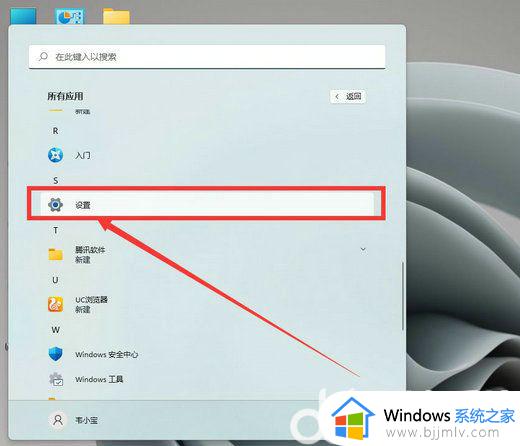
设置窗口,左侧点击辅助功能
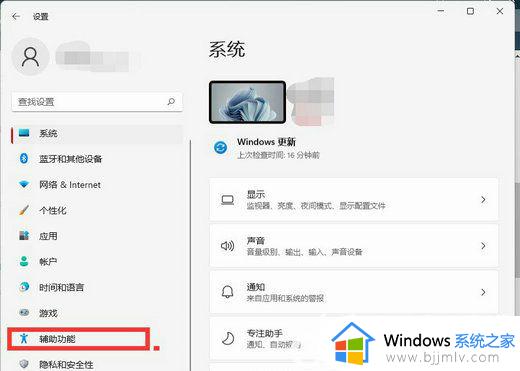
右侧辅助功能,影像下,点击放大镜(放大镜阅读、缩放音量)
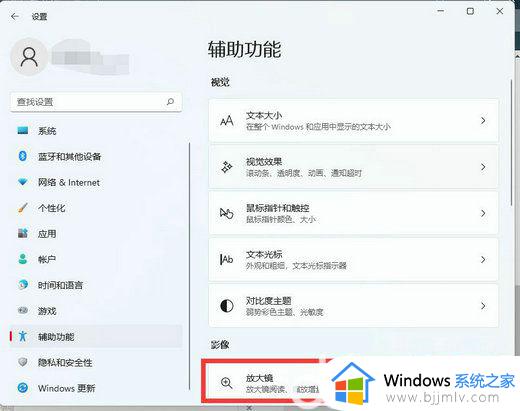
当前路径为:辅助功能 > 放大镜,点击放大镜,开启即可
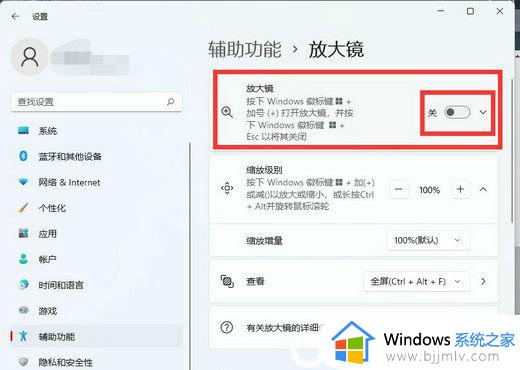
以上全部内容就是小编带给大家的windows关闭放大镜快捷键方法详细内容分享啦,碰到这种情况的小伙伴就快点跟着小编一起来看看吧,希望可以帮助到大家。
windows关闭放大镜快捷键方法 windows放大镜怎么关闭快捷键相关教程
- windows关闭放大镜怎么操作 windows如何退出放大镜
- windows关闭屏幕快捷键是什么 windows如何快速关闭屏幕
- 电脑放大镜怎么关 电脑开机有个放大镜的取消方法
- windows键盘关机快捷键是什么 windows键盘关机快捷键怎么使用
- windows投影快捷键是什么 windows投影快捷键大全
- windows快捷关机键有什么 windows快捷键关机是哪个
- windows快速关机快捷键有哪些 windows快速关机是什么键组合
- windows快速切屏快捷键是什么 windows如何使用快捷键快速切屏
- windows快捷键更改方法 windows如何修改快捷键
- windows截图的快捷键是什么 windows截图的快捷键是哪个键
- 惠普新电脑只有c盘没有d盘怎么办 惠普电脑只有一个C盘,如何分D盘
- 惠普电脑无法启动windows怎么办?惠普电脑无法启动系统如何 处理
- host在哪个文件夹里面 电脑hosts文件夹位置介绍
- word目录怎么生成 word目录自动生成步骤
- 惠普键盘win键怎么解锁 惠普键盘win键锁了按什么解锁
- 火绒驱动版本不匹配重启没用怎么办 火绒驱动版本不匹配重启依旧不匹配如何处理
电脑教程推荐
win10系统推荐